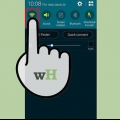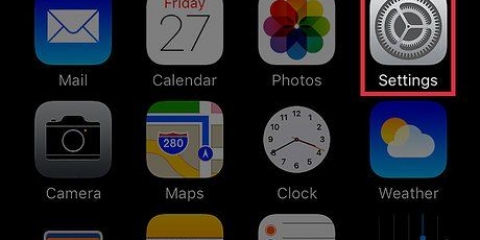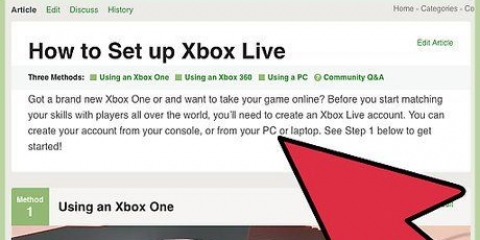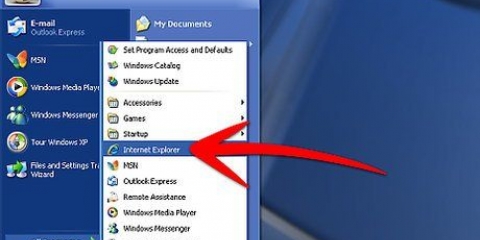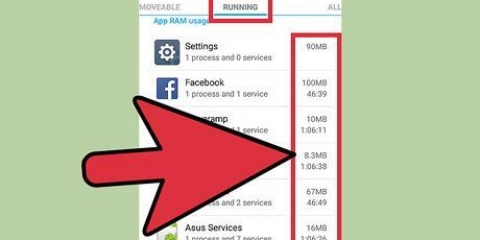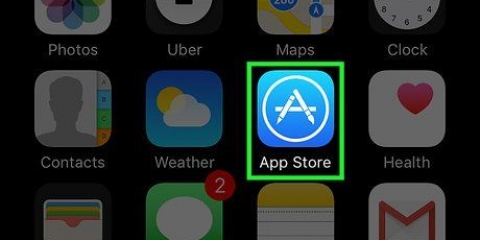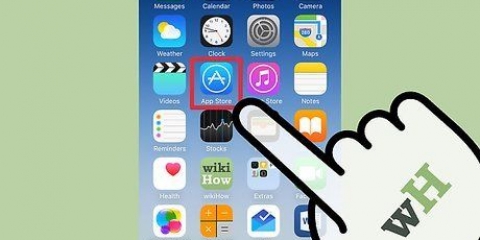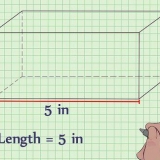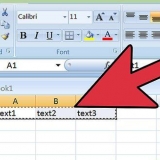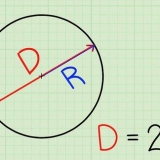Si su dispositivo está actualizado, tenga disponibles las actualizaciones de emoji más recientes. Los dispositivos iOS más antiguos no obtienen un sistema más nuevo, por lo que no hay actualizaciones de emoji. Por ejemplo, el iPhone 4S ya no recibirá actualizaciones del sistema y no recibirá ningún emoji lanzado después de iOS 9.3.5.


Si tiene varios teclados instalados, es posible que deba mantener presionado el botón Globo para seleccionar `Emoji`. Si no ve el teclado emoji, es posible que deba habilitarlo. Toque Configuración → General → Teclado → Teclados → Agregar nuevo teclado → Emoji.
Actualizar emoji en un iphone
Este tutorial le enseñará cómo actualizar la selección de emoji en su iPhone actualizando el software de su sistema, que tiene actualizaciones de emoji asociadas.
Pasos

1. Conecta tu iPhone a un cargador. Al instalar actualizaciones del sistema, es mejor mantener su iPhone completamente cargado.

2. Conectarse a una red inalámbrica. Debe estar conectado a una red inalámbrica antes de instalar actualizaciones del sistema, ya que pueden ser bastante grandes y pasar rápidamente por planes de datos limitados.

3. Abre la configuración de tu iPhone. Encontrarás la aplicación Configuración en una de tus pantallas de inicio. Puede estar en una carpeta con la etiqueta "Utilidades".

4. Desplácese hacia abajo y toque General.

5. Toque Actualización de software.

6. Toque Descargar e instalar si hay una actualización disponible. Si no hay ninguna actualización disponible, se mostrará el mensaje `Su software ha sido actualizado`.

7. Espere a que se descargue e instale su actualización. Esto puede tomar de 20 minutos a más de una hora dependiendo de la velocidad de su conexión y el tamaño de la actualización.
Su iPhone se reiniciará durante el proceso de instalación y mostrará el logotipo de Apple mientras se instala.

8. Abra una aplicación donde use su teclado. Después de instalar la actualización, puede verificar sus nuevos caracteres emoji abriendo su teclado.

9. Toca el botón de emoji. Verás esto cuando el teclado en pantalla esté abierto, a la izquierda de la barra espaciadora. parece una carita sonriente.

10. Encuentra tus nuevos personajes. Puede que no sea inmediatamente obvio qué personajes son nuevos, ya que no están resaltados en ninguna parte. Encontrarás los nuevos personajes mezclados con los antiguos en las categorías correspondientes.
Consejos
La mayoría de las aplicaciones usan los caracteres emoji del sistema, por lo que actualizar el software de su sistema le dará acceso a los nuevos caracteres en estas aplicaciones. Si por algún motivo la aplicación no usa el teclado del sistema del iPhone, deberá actualizar la aplicación desde la App Store para acceder a los nuevos emojis que los desarrolladores agregaron en versiones posteriores.
Artículos sobre el tema. "Actualizar emoji en un iphone"
Оцените, пожалуйста статью
Similar
Popular